
Kertas dinding pada skrin desktop anda ialah salah satu ciri yang paling menarik dan menarik perhatian semasa pelancaran sistem. Ia memberi kesan yang baik kepada orang ramai dan menggalakkan mereka menjadi lebih produktif sambil berasa gembira.
Sebaliknya, menukar kertas dinding dan mencarinya dengan kerap adalah tugas yang memakan masa. Jadi, bukankah bagus jika skrin desktop anda mempunyai kertas dinding langsung dinamik yang membolehkan anda melihat pelbagai kertas dinding santai? Ini juga akan membolehkan pengguna memuat turun sebarang GIF dan menetapkannya sebagai kertas dinding pada sistem.
Dalam artikel ini, kami akan mengajar anda cara membuat atau mendapatkan kertas dinding langsung pada PC anda menggunakan Microsoft Store.
Langkah 1: Tekan kekunci Windows dan taip kedai microsoft dan Tekan kekunci Enter untuk membuka aplikasi Microsoft Store pada sistem anda.
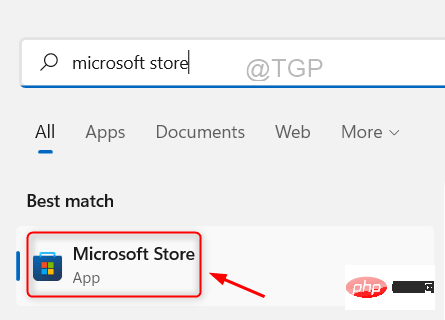
Langkah 2: Selepas membuka Microsoft Store, masukkan kertas dinding terang dalam bar carian seperti yang ditunjukkan di bawah.
Langkah 3: Pilih apl Kertas Dinding Lively daripada hasil carian seperti yang ditunjukkan dalam imej di bawah.
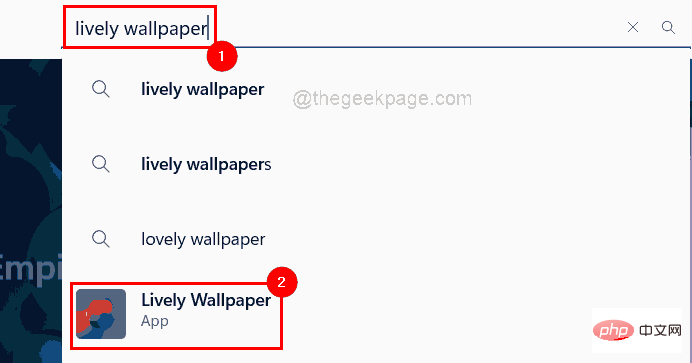
Langkah 4: Kemudian, klik pada butang "Dapatkan" untuk mula memuat turun dan memasang apl.
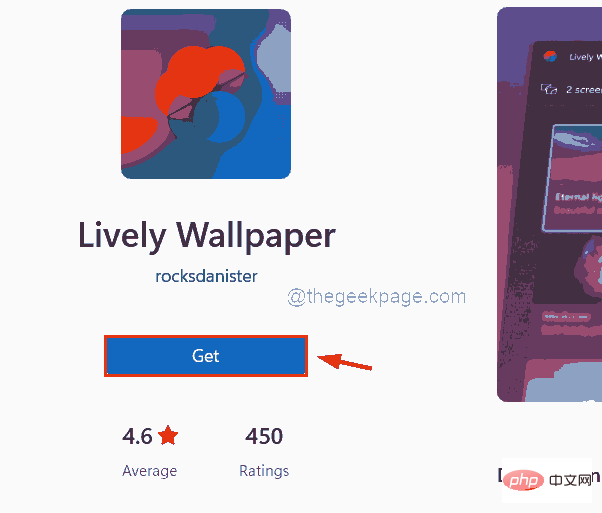
Langkah 5: Tidak lama lagi ia akan mula memuat turun apl.
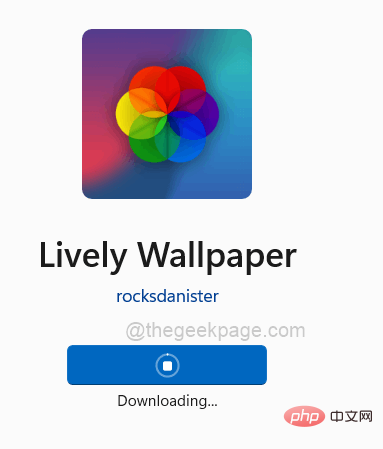
Langkah 6: Selepas memuat turun dan memasang, jika anda ingin melancarkan apl dan menutup tetingkap apl Microsoft Store, anda boleh mengklik butang "Buka".
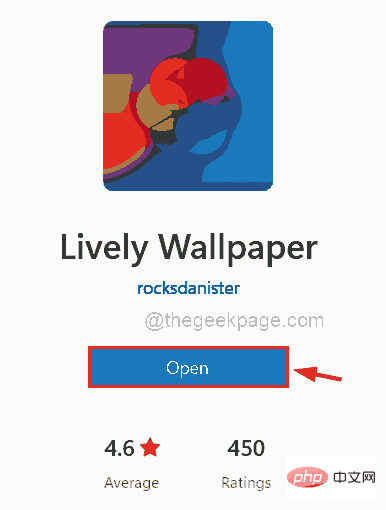
Langkah 7: Jika tidak, tekan kekunci tetingkap dan taip kertas dinding yang meriah dan pilih daripada keputusanApl Kertas Dinding Lively seperti yang ditunjukkan di bawah.

Langkah 8: Dalam apl Kertas Dinding Langsung, anda boleh memilih mana-mana daripada beberapa kertas dinding langsung yang dipratentukan yang sudah ada dalam apl itu.
Langkah 9: Untuk memilih kertas dinding langsung, klik pada tiga titik mendatar (menunjukkan lebih banyak pilihan) pada kertas dinding langsung yang diingini.
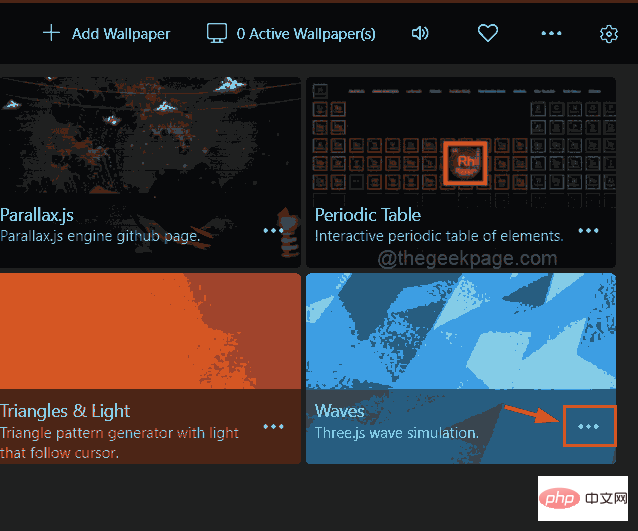
Langkah 10: Anda boleh melihat terdapat banyak pilihan dalam senarai.
Langkah 11: Anda boleh menyesuaikan, mengedit, memadam, menetapkan sebagai kertas dindingdan banyak lagi.
Langkah 12: Jika pengguna tidak menyukai mana-mana kertas dinding langsung terbina dalam dalam apl, mereka boleh memuat turun sebarang GIF daripada internet dan menambahkannya sebagai kertas dinding.
Langkah 13: Mula-mula, lawati giphy.com.
Langkah 14: Cari GIF seperti Mr bean dalam bar carian dan tekan kekunci Enter untuk memaparkan hasil carian.
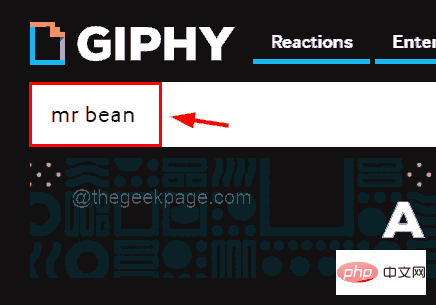
Langkah 15: Klik pada mana-mana GIF yang dipilih daripada hasil carian.
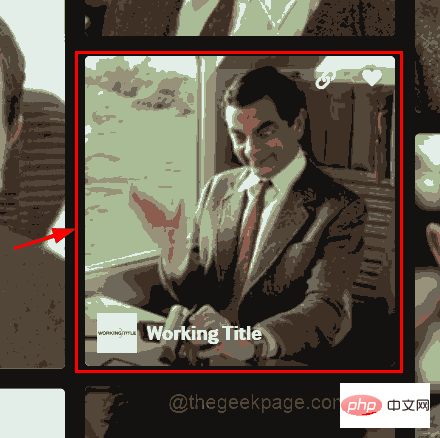
Langkah 16: Selepas itu, klik kanan pada GIF dan pilih Simpan imej sebagai... dalam menu konteks , Seperti yang ditunjukkan di bawah.
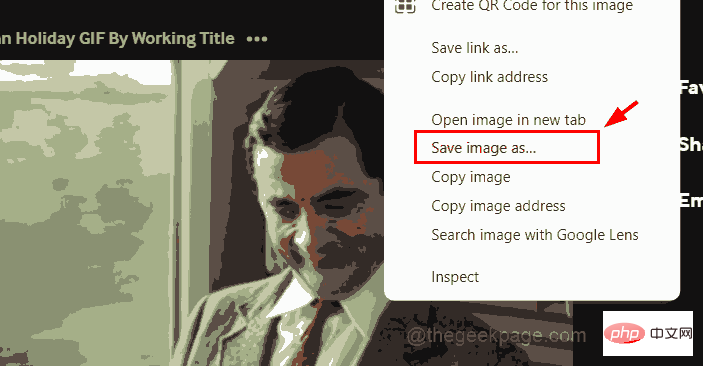
Langkah 17: Dalam tetingkap Save As, pilih lokasi untuk menyimpan GIF (cth. Desktop) dan beri nama fail (cth. mr bean giphy).
Langkah 18: Pastikan anda telah memilih Imej GIF sebagai Jenis Simpan Sebagai dan klik butang Simpan seperti yang ditunjukkan dalam imej di bawah.
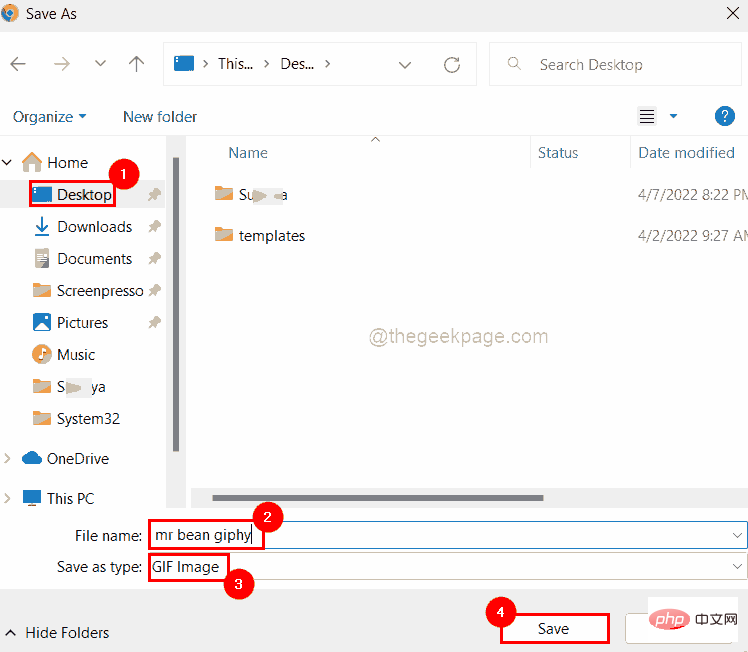
Langkah 19: Seterusnya, masukkan aplikasi kertas dinding Lively dan klik Tambah Kertas Dinding di penjuru kanan sebelah atas aplikasi, seperti yang ditunjukkan dalam gambar di bawah .
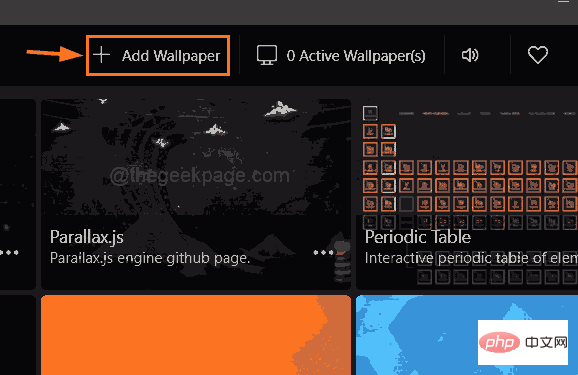
Langkah 20: Klik Semak imbas untuk memilih fail daripada sistem anda dan pilih fail GIF yang baru anda muat turun dari Internet.
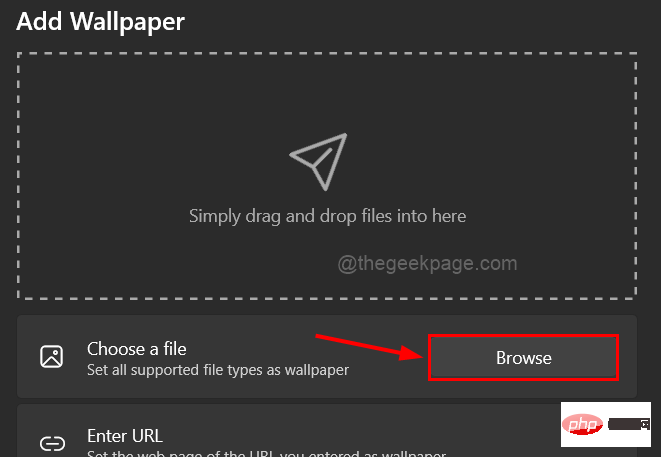
Langkah 21: Setelah fail GIF dimuatkan (ia mungkin mengambil masa beberapa saat), klik "OK" untuk menambahkannya pada apl Wallpaper Lively.
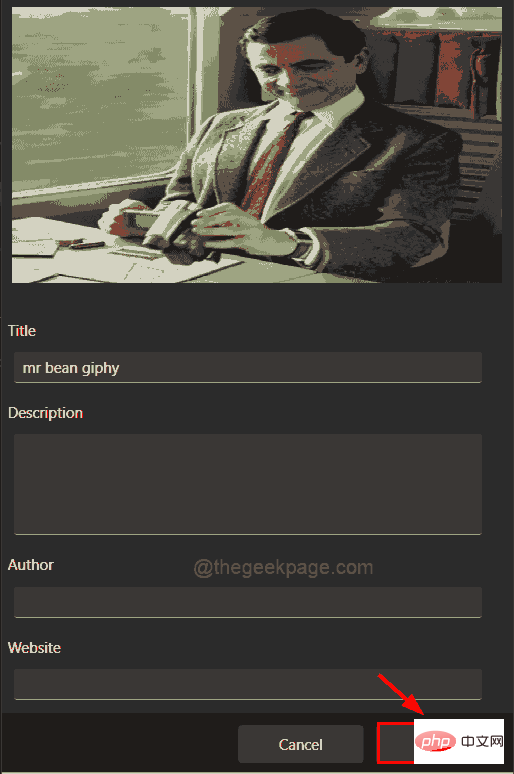
Langkah 22: Untuk menetapkan GIF yang baru ditambah sebagai kertas dinding seperti yang ditunjukkan di bawah Klik dua kali padanya.
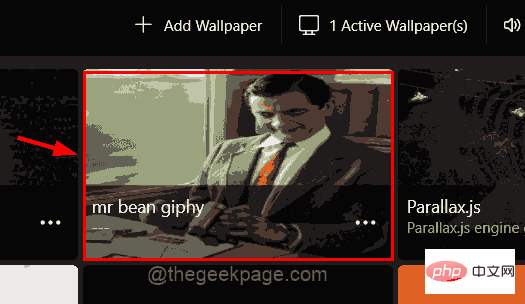
Itu sahaja.
Langkah 1: Tekan kekunci Windows dan taip kertas dinding hidup dan pilih daripada keputusan Apl Kertas Dinding Lively seperti yang ditunjukkan di bawah.

Langkah 2: Klik pada kertas dinding langsung di bahagian atas seperti yang ditunjukkan di bawah.
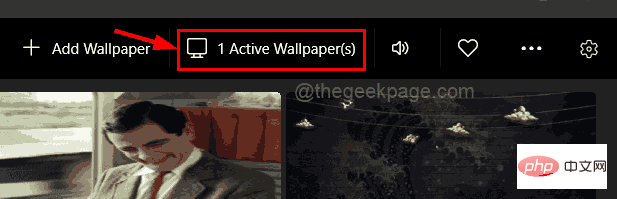
Langkah 3: Kemudian, klik Tutup untuk mengalih keluar kertas dinding langsung yang aktif pada skrin.
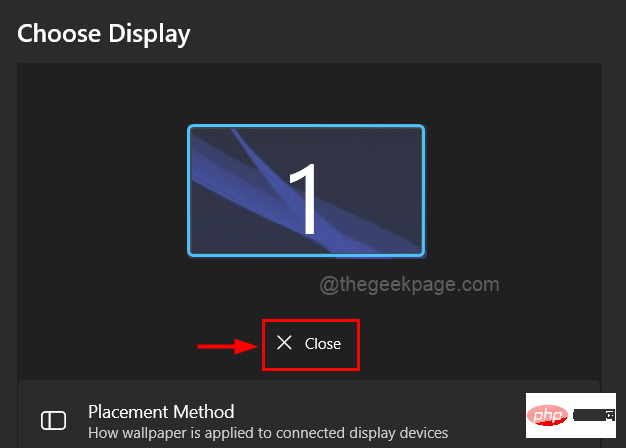
Langkah 4: Selepas itu, klik "OK" untuk menutup tetingkap.
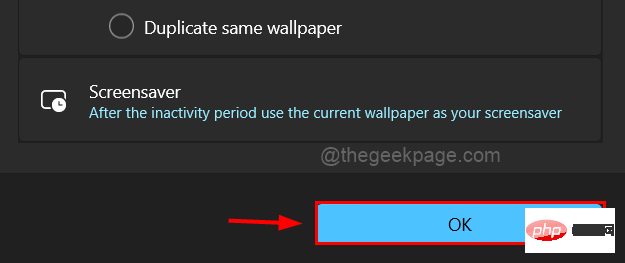
Kini kertas dinding langsung telah dialih keluar daripada latar belakang.
Langkah 1: Tekan kekunci Windows dan taip apl yang dipasang untuk membuka pada halaman Apl Terpasang sistem anda .
Langkah 2: Kemudian, tekan kekunci Enter.
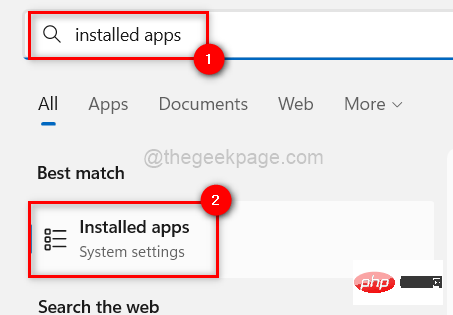
Langkah 3: Masukkan meriah dalam bar carian dan klik pada Tiga titik mendatar (menunjukkan lebih banyak pilihan) seperti ditunjukkan di bawah.
Langkah 4: KlikNyahpasang daripada senarai.
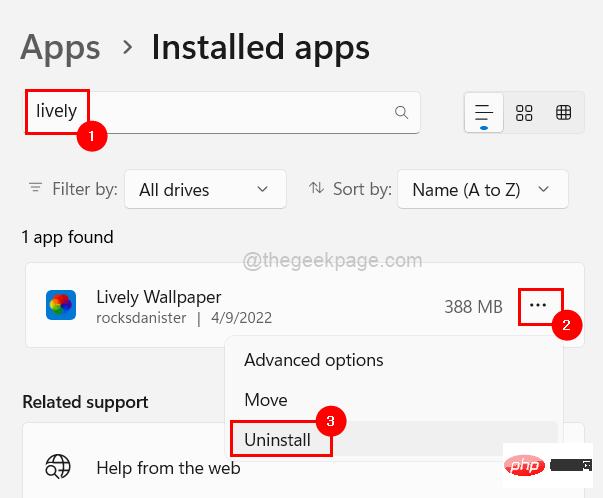
Nyahpasang" sekali lagi untuk mengesahkan seperti yang ditunjukkan dalam tangkapan skrin di bawah.
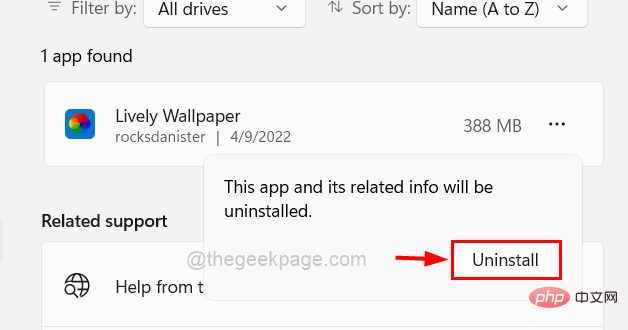
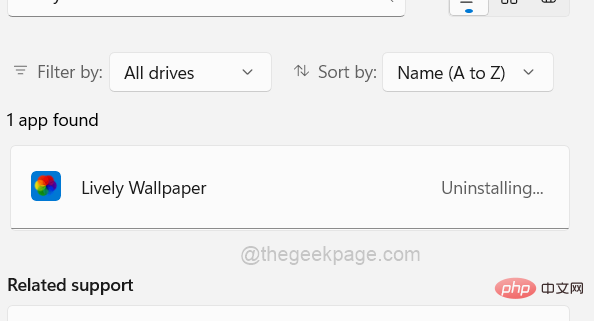
Atas ialah kandungan terperinci Cara cepat menyediakan kertas dinding langsung pada Windows 11. Untuk maklumat lanjut, sila ikut artikel berkaitan lain di laman web China PHP!
 Adakah kelajuan php8.0 dipertingkatkan?
Adakah kelajuan php8.0 dipertingkatkan?
 Apakah maksud topeng ps?
Apakah maksud topeng ps?
 Pengenalan sintaks kelajuan
Pengenalan sintaks kelajuan
 Bagaimana untuk memulihkan set kepala Bluetooth kepada mod binaural
Bagaimana untuk memulihkan set kepala Bluetooth kepada mod binaural
 Bagaimanakah prestasi thinkphp?
Bagaimanakah prestasi thinkphp?
 apa itu web seluruh dunia
apa itu web seluruh dunia
 Win11 Komputer Saya Ditambah pada Tutorial Desktop
Win11 Komputer Saya Ditambah pada Tutorial Desktop
 Apakah perbezaan antara firewall perkakasan dan firewall perisian
Apakah perbezaan antara firewall perkakasan dan firewall perisian




